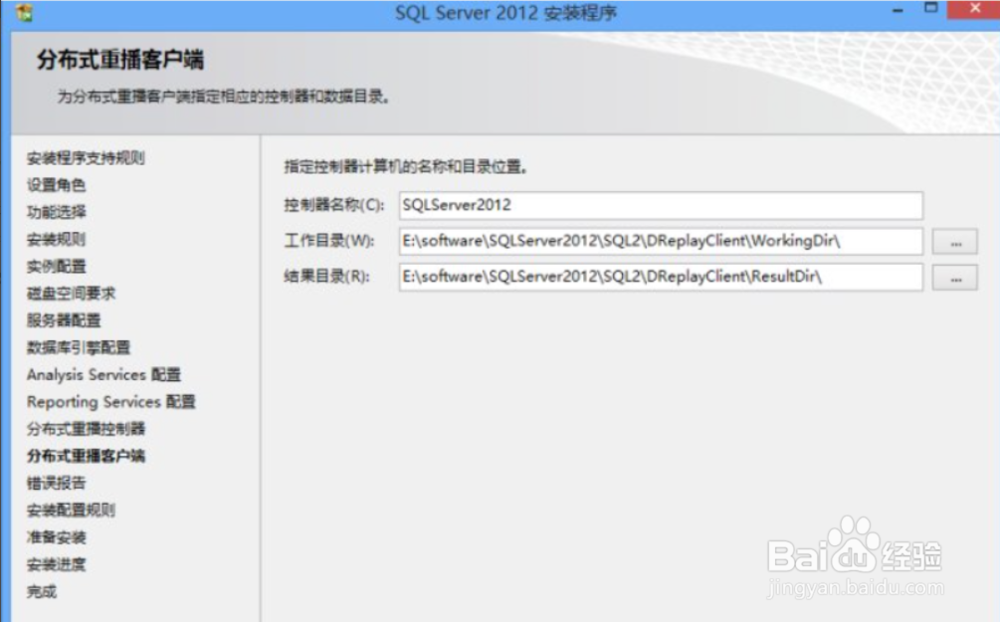1、解压安装包,运行主安装程序。
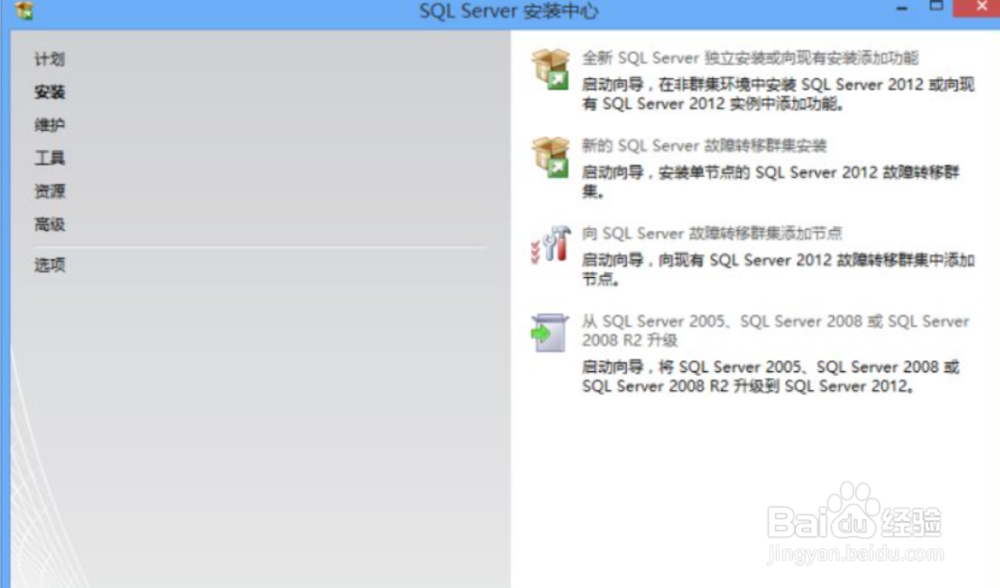
2、点击安装,安装程序会检测系统是否满足安装要求。

3、根据向导进入下一步,选择默认项,继续下一步。
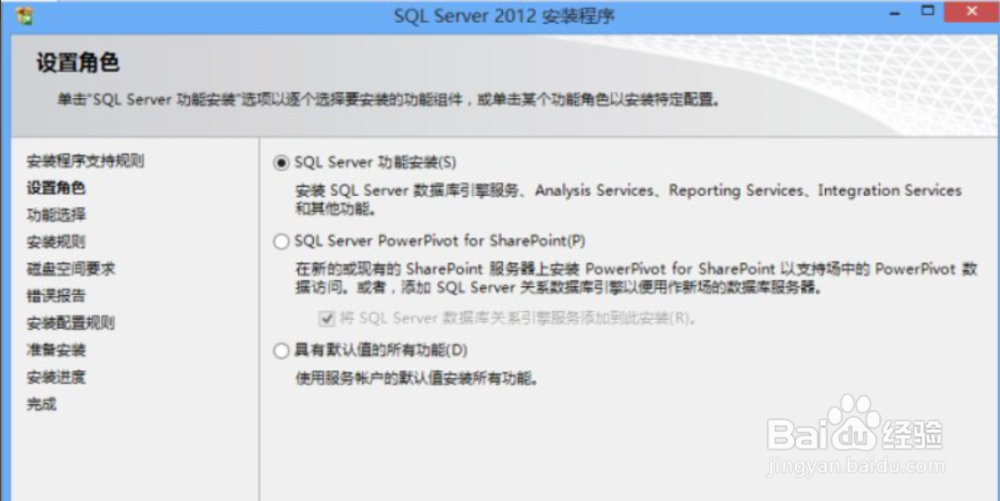
4、一直到功能选择这,如果不明白每一项的含义,那么就全选吧,这样不会错。
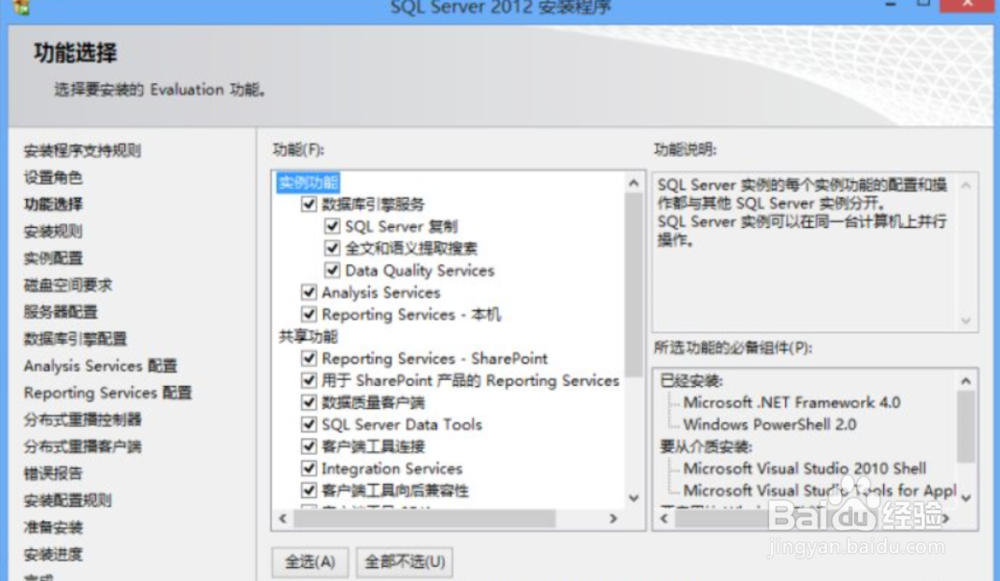
5、选择默认实例,使用统一的账户名,身份验证选择混合模式,然后输入密码,指定SQL Server管理员直接添加当前账户。
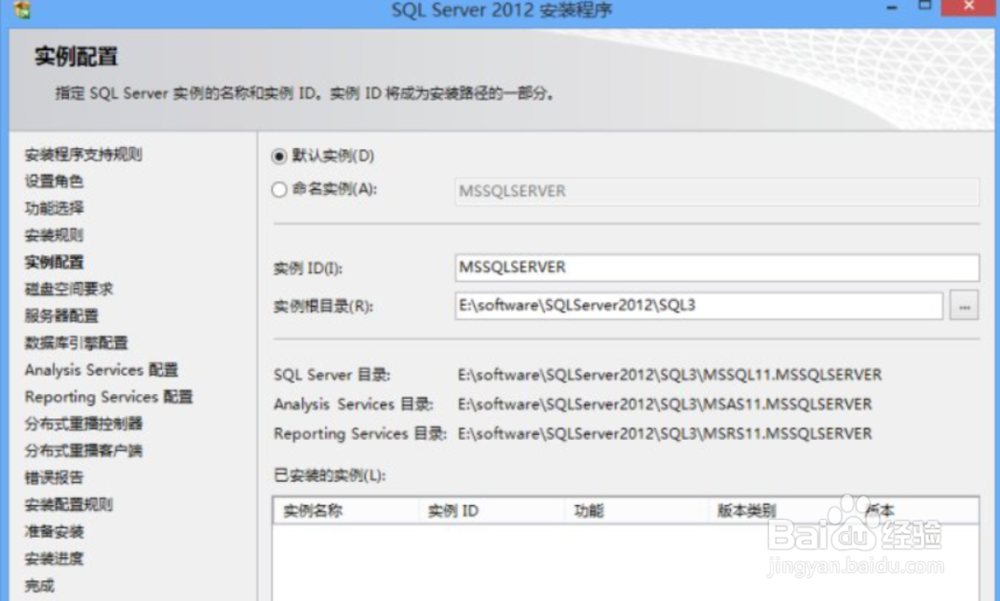
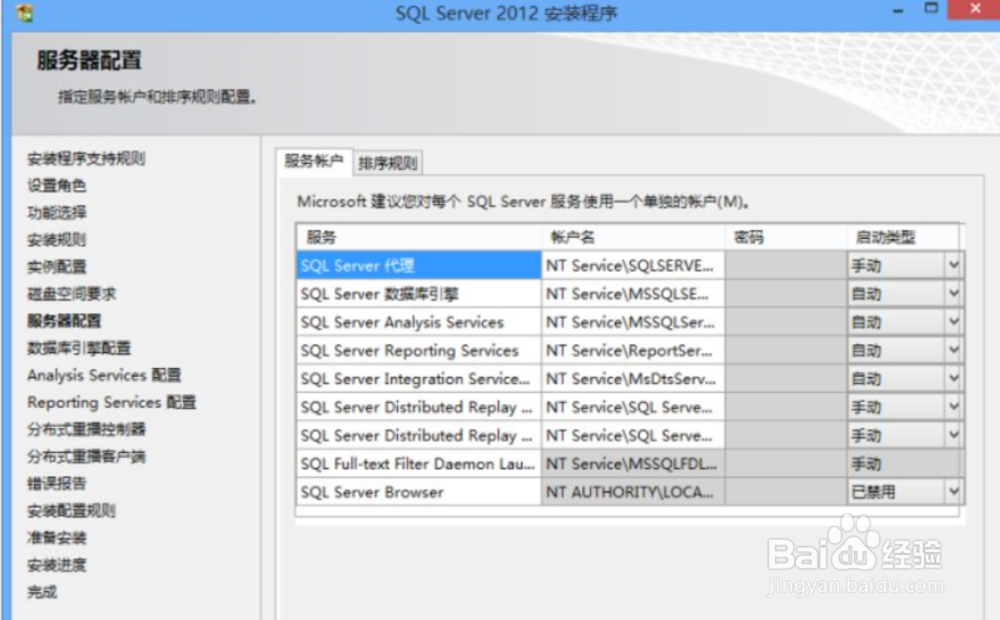
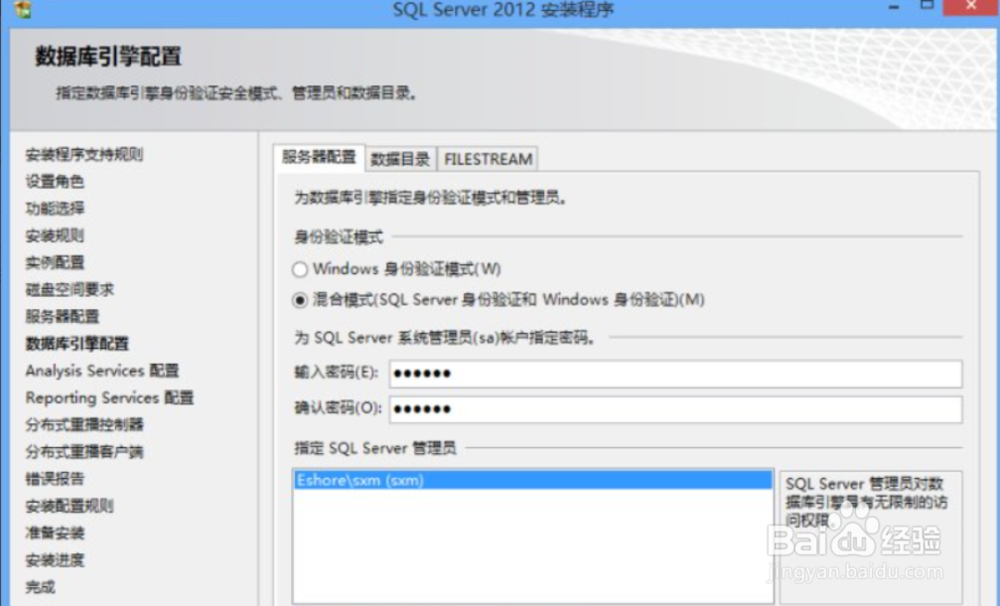
6、然后一直下一步,到需要分配账户权限的地方就和前面的保持一致,选择当前账户。
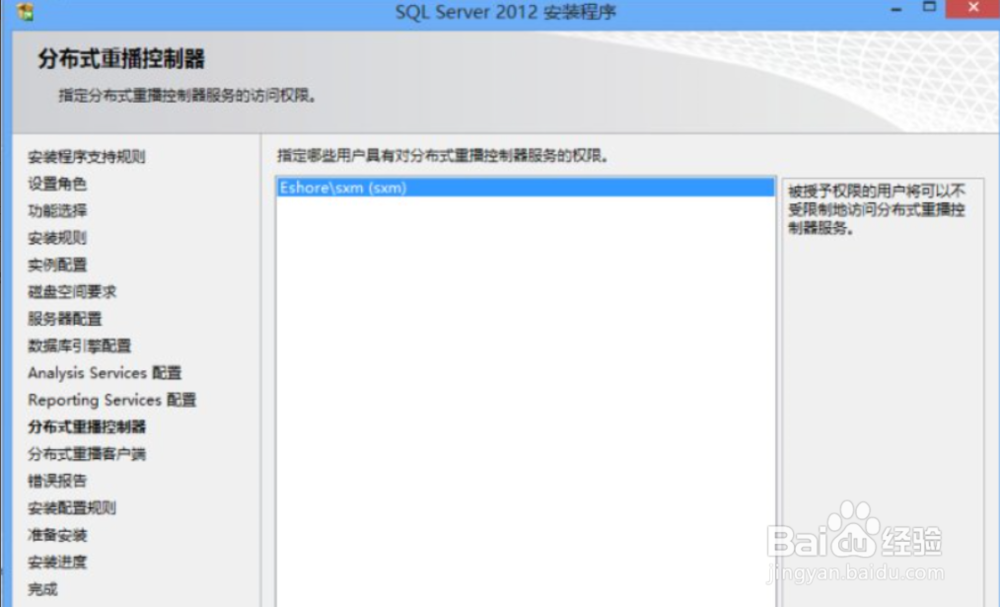
7、选择安装路径。然后一直下一步,直到安装,最后安装完成。
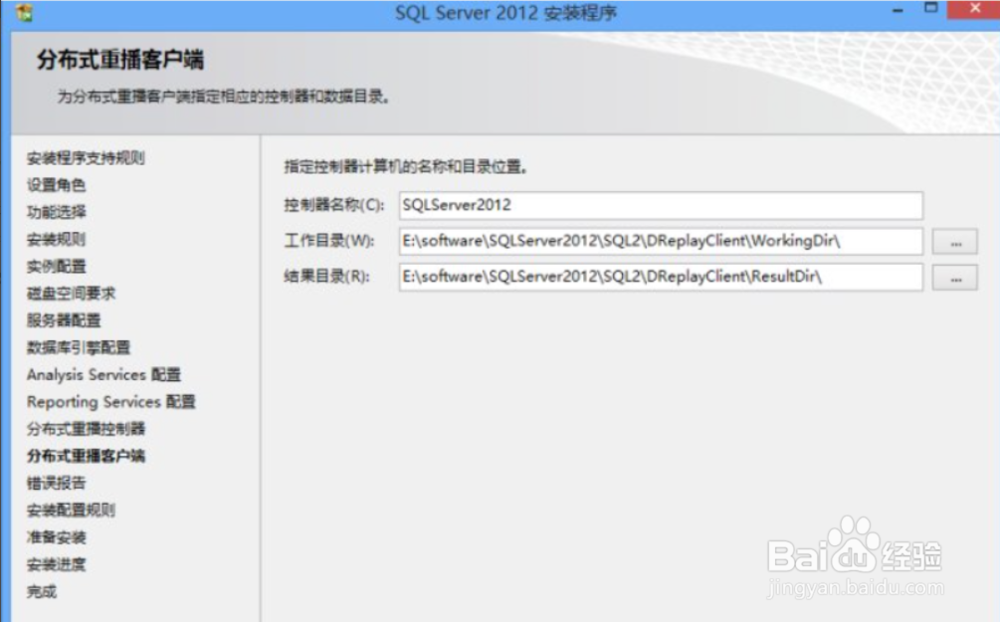
时间:2024-10-12 18:37:47
1、解压安装包,运行主安装程序。
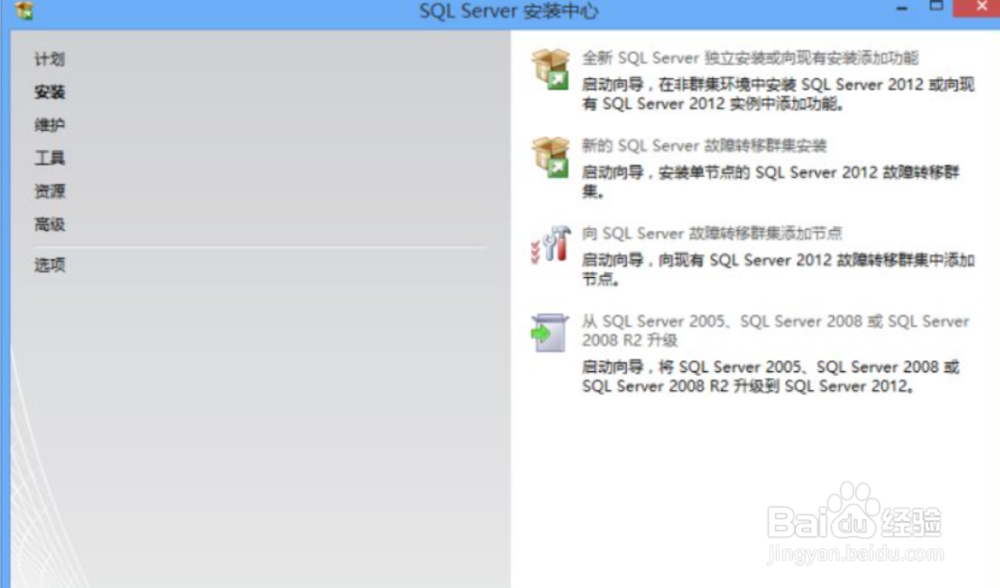
2、点击安装,安装程序会检测系统是否满足安装要求。

3、根据向导进入下一步,选择默认项,继续下一步。
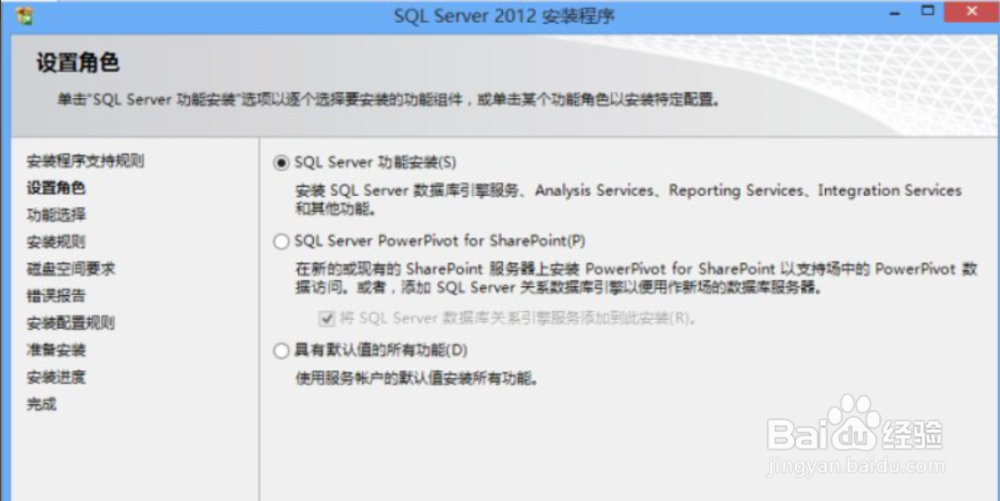
4、一直到功能选择这,如果不明白每一项的含义,那么就全选吧,这样不会错。
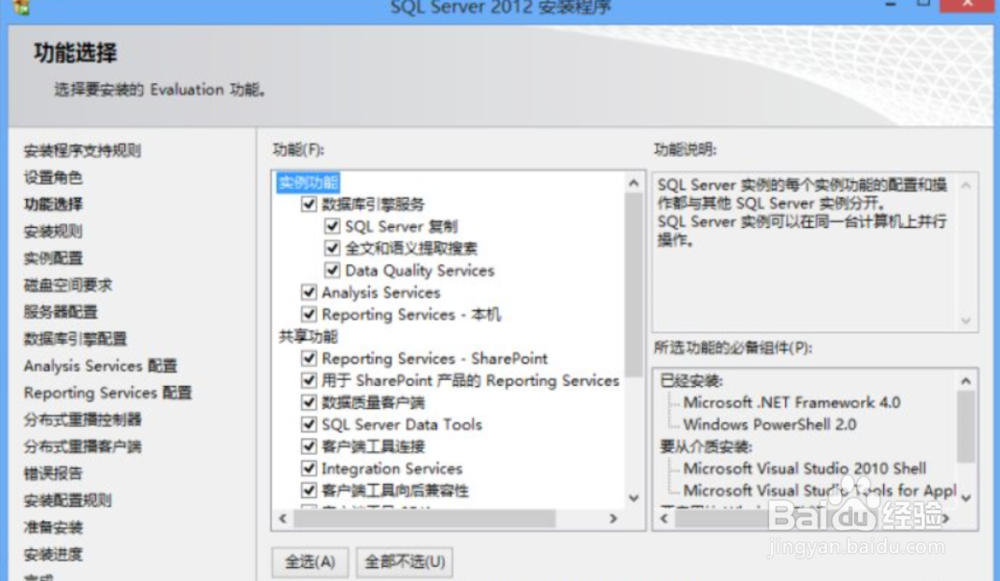
5、选择默认实例,使用统一的账户名,身份验证选择混合模式,然后输入密码,指定SQL Server管理员直接添加当前账户。
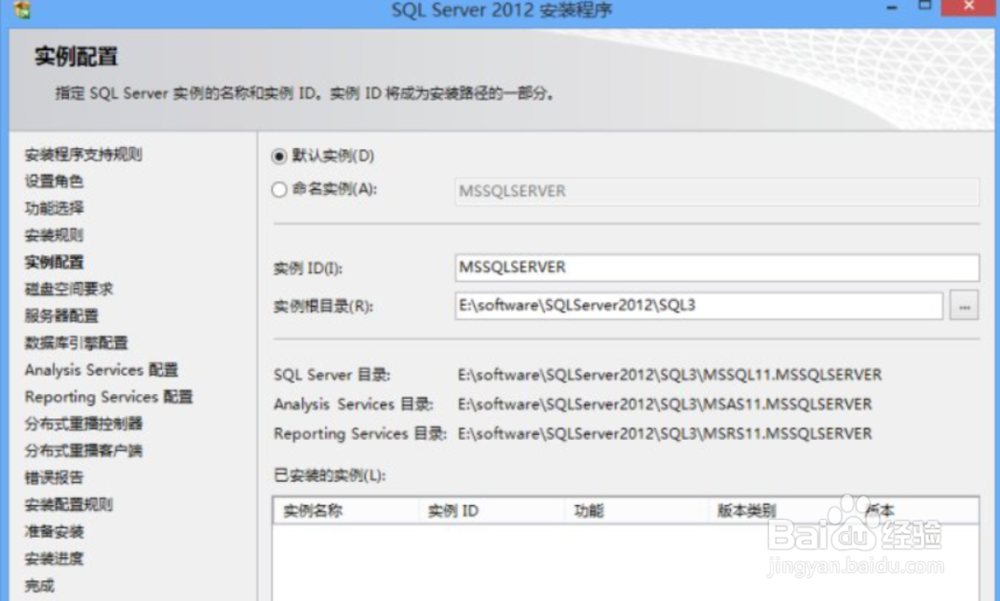
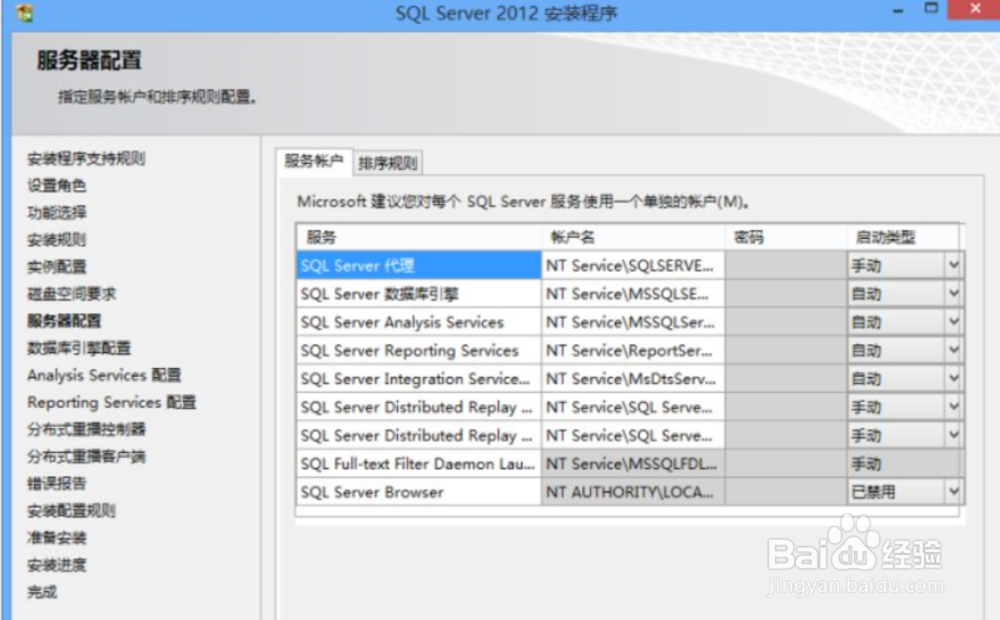
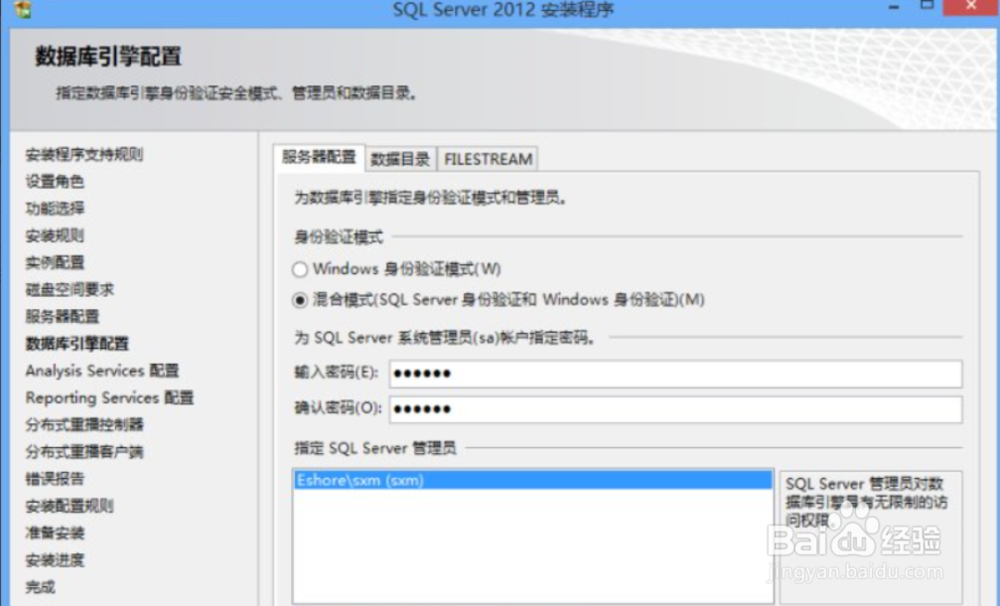
6、然后一直下一步,到需要分配账户权限的地方就和前面的保持一致,选择当前账户。
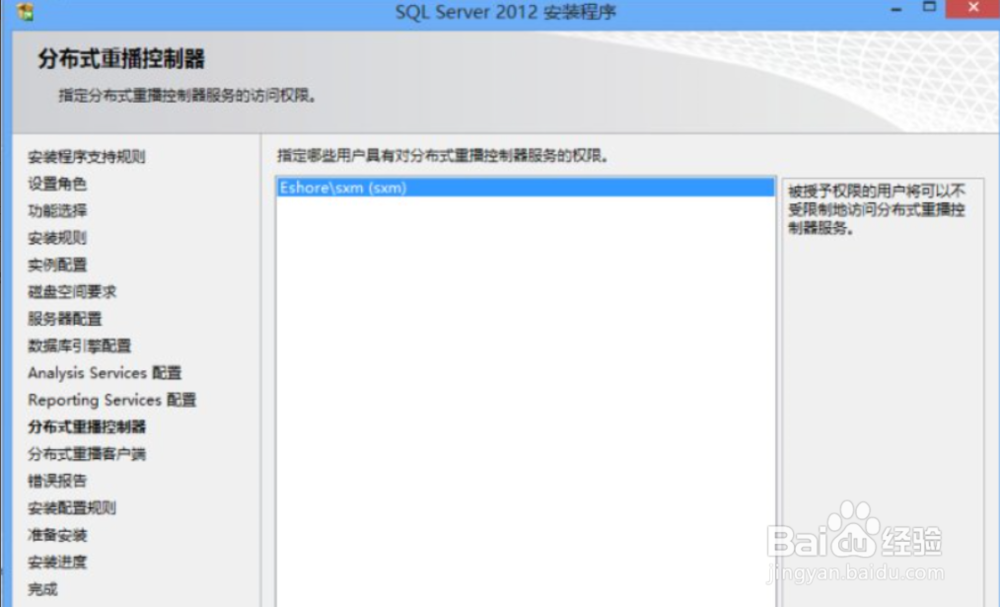
7、选择安装路径。然后一直下一步,直到安装,最后安装完成。